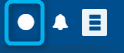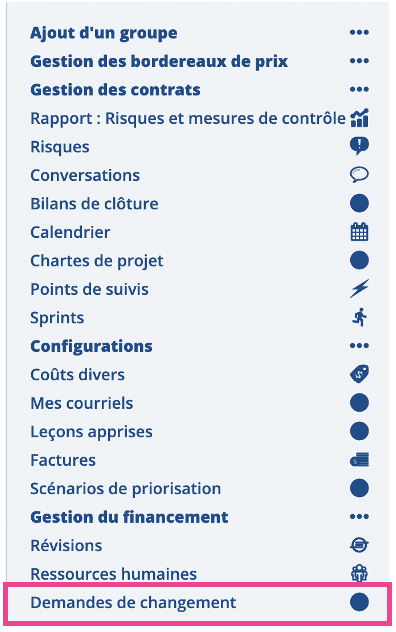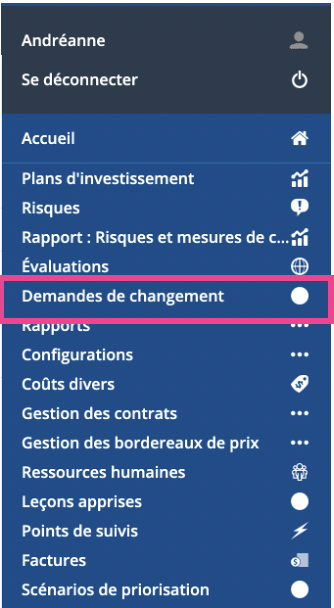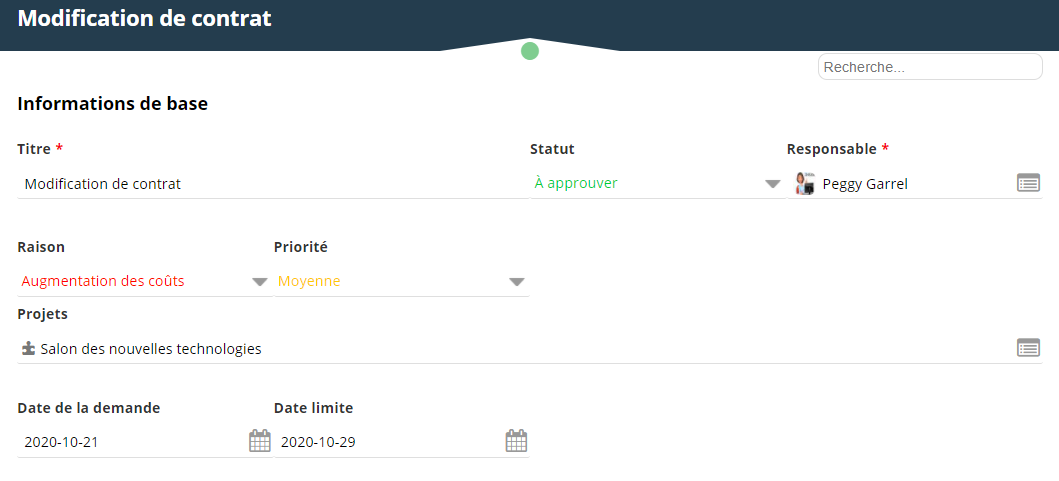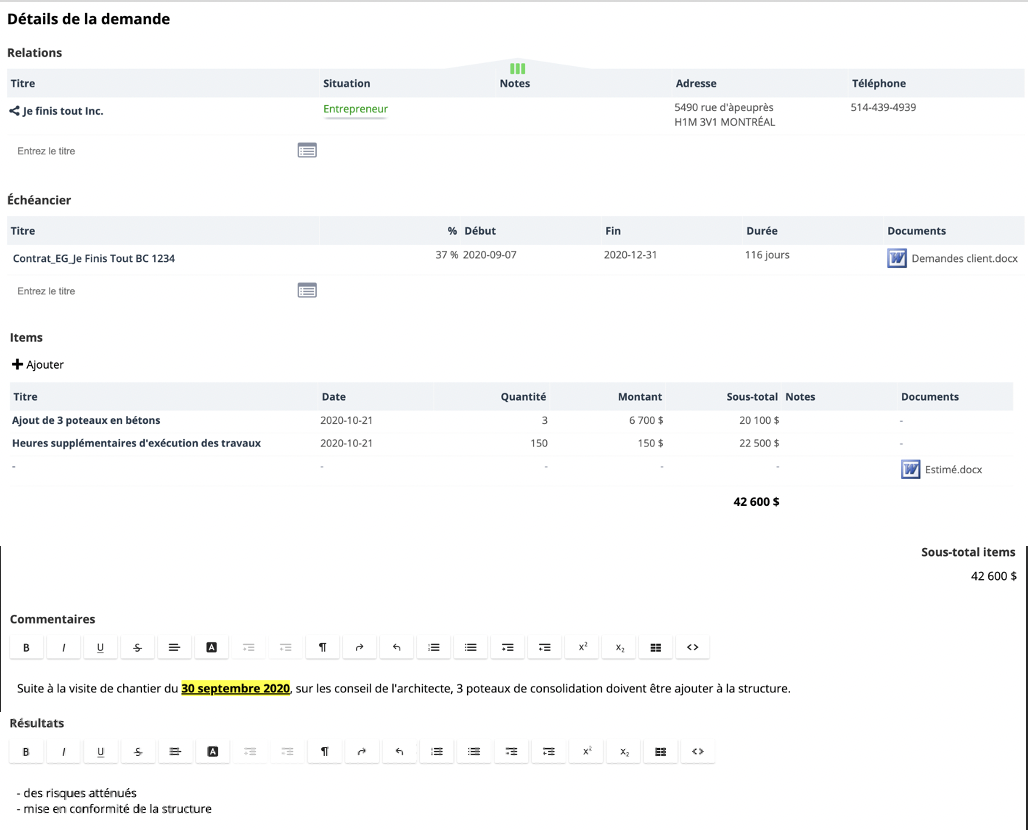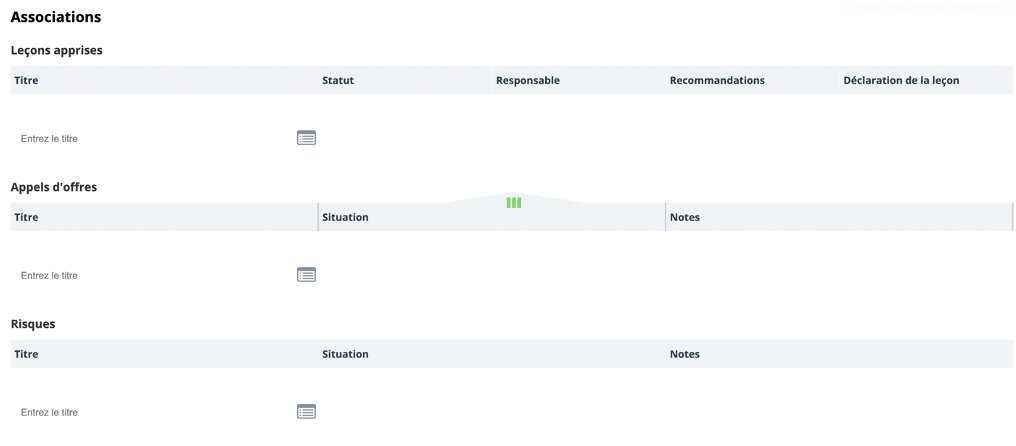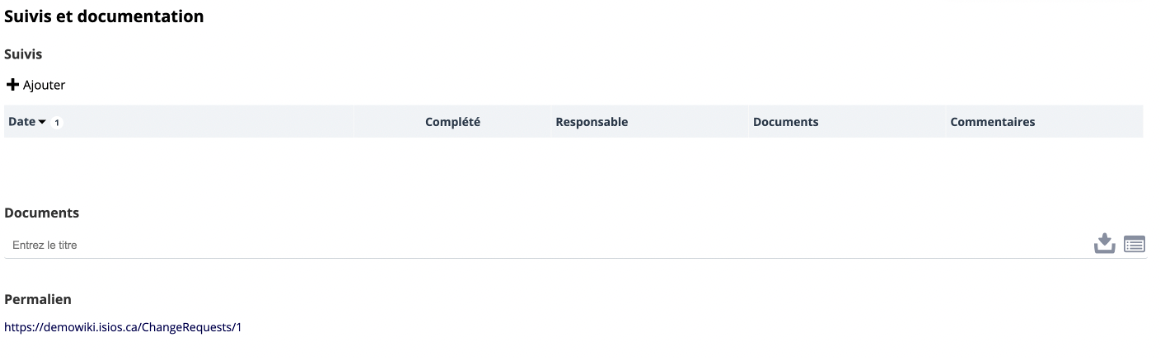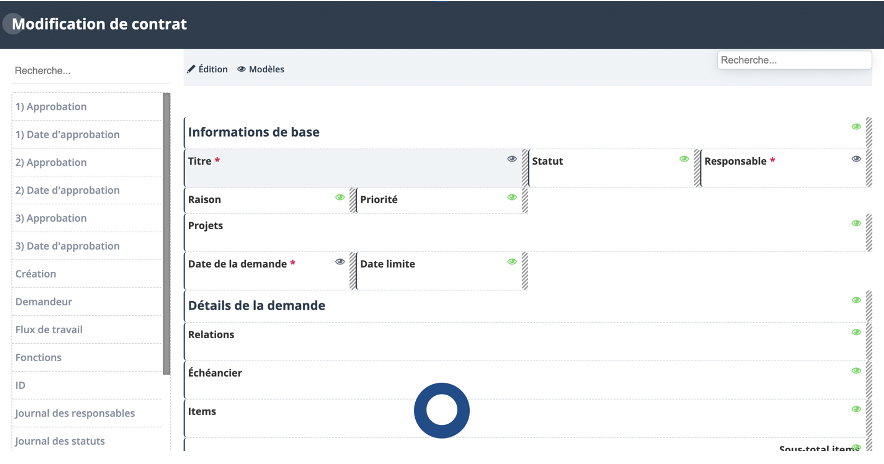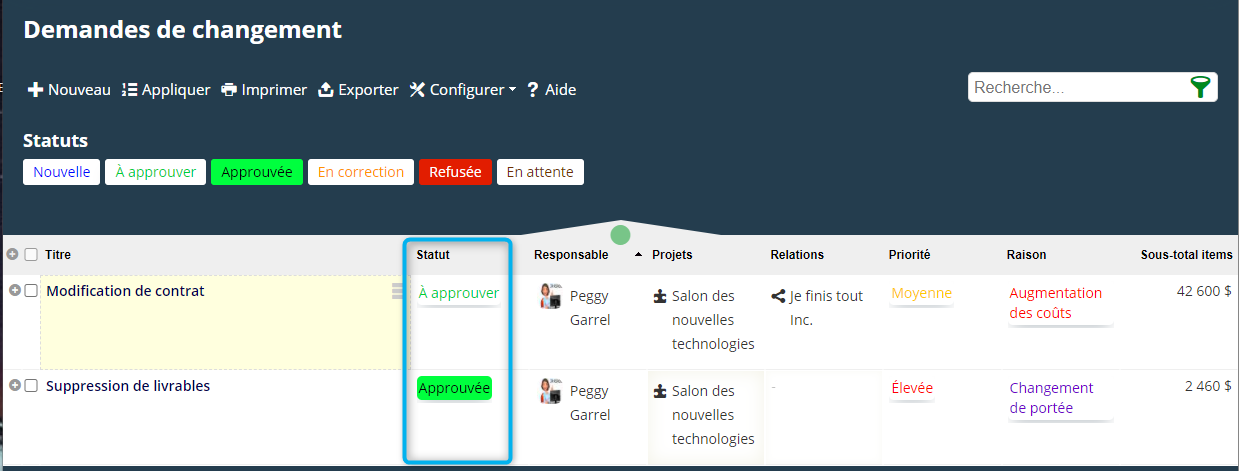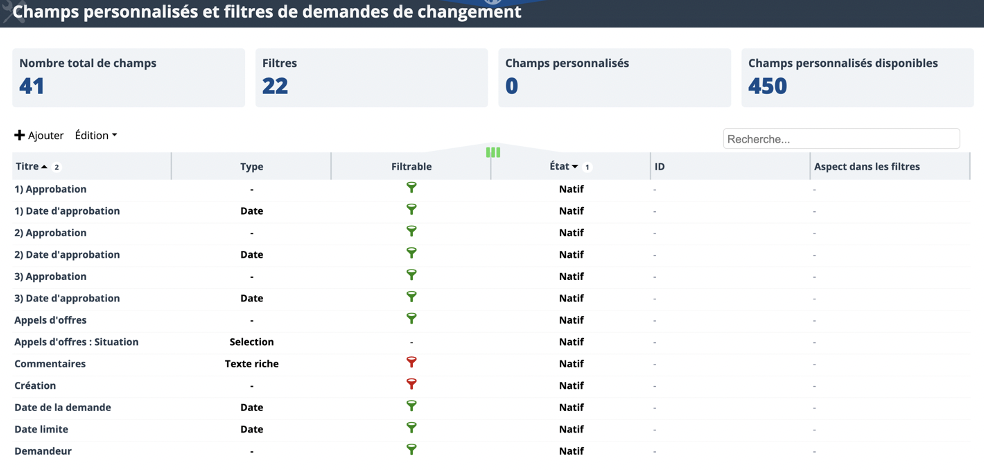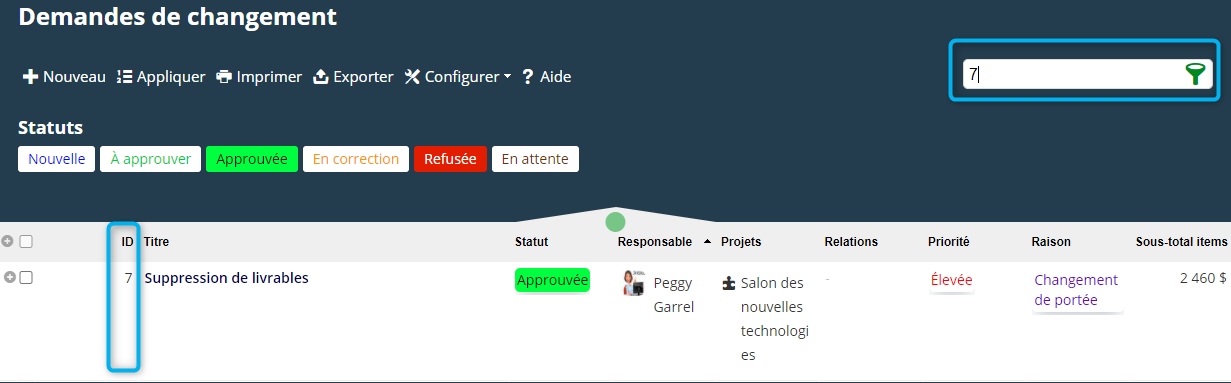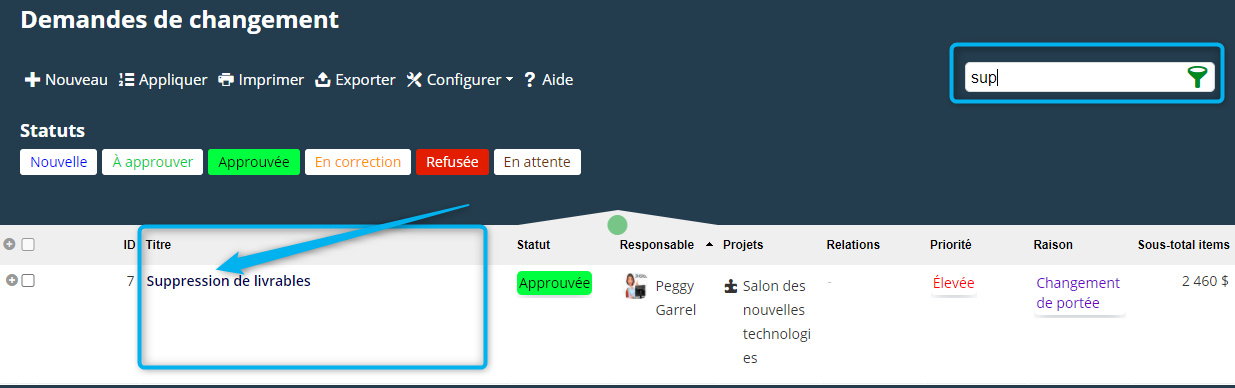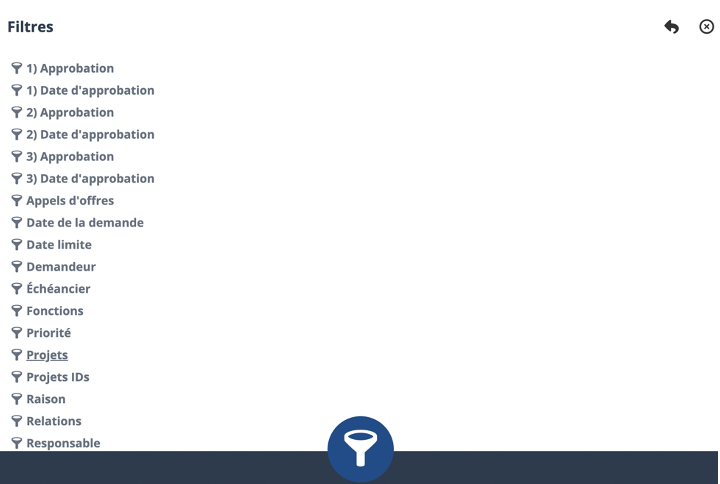Demandes de changement : Différence entre versions
(Page créée avec « La gestion des demandes de changement fait partie intégrante de la gestion de projet. Ces dernières doivent être documentées afin d'autoriser des changements concernan... ») |
|||
| (21 révisions intermédiaires par le même utilisateur non affichées) | |||
| Ligne 1 : | Ligne 1 : | ||
| − | La gestion des demandes de changement fait partie intégrante de la gestion de projet. Ces dernières doivent être documentées afin d'autoriser des changements concernant tous les | + | La gestion des demandes de changement fait partie intégrante de la gestion de projet. Ces dernières doivent être documentées afin d'autoriser des changements concernant tous les composantes du projet à savoir : la portée, les coûts, les ressources, les échéances et bien d'autres. |
| + | |||
__TOC__ | __TOC__ | ||
| Ligne 13 : | Ligne 14 : | ||
| − | :* | + | :* Sélectionnez '''Lecture''' au niveau de la ligne des '''Demandes de changement'''. |
| Ligne 31 : | Ligne 32 : | ||
:;Permission d'''ajouter'' / ''supprimer'' | :;Permission d'''ajouter'' / ''supprimer'' | ||
| − | Cette permission permet d'ajouter ou supprimer les demandes de changement dont vous '''êtes responsable'''. | + | Cette permission permet d'ajouter ou de supprimer les demandes de changement dont vous '''êtes responsable'''. |
| Ligne 49 : | Ligne 50 : | ||
:* Barre d'outils | :* Barre d'outils | ||
:* Menu corporatif | :* Menu corporatif | ||
| + | :* Menu Burger | ||
| + | :* Tableau de bord d'un projet | ||
| Ligne 66 : | Ligne 69 : | ||
| − | [[Image: | + | [[Image:Capture_d’écran,_le_2022-08-08_à_11.10.31.png|center|frame|Accès à l'outil via le menu corporatif]] |
| + | |||
| + | |||
| + | === Menu Burger === | ||
| + | |||
| + | |||
| + | Pour accéder à l'outil de gestion des demandes de changement, cliquez sur le lien situé dans le menu Burger : | ||
| + | |||
| + | |||
| + | [[Image:Capture_d’écran,_le_2022-08-08_à_11.17.17.png|center|frame|Accès à l'outil via le menu Burger]] | ||
| + | |||
| + | === Tableau de bord d'un projet === | ||
| + | |||
| + | |||
| + | Pour accéder à l'outil de gestion des demandes de changement, cliquez sur le lien situé dans le tableau de bord d'un projet : | ||
| + | |||
| + | |||
| + | [[Image:Capture_d’écran,_le_2022-08-08_à_11.17.17.png|center|frame|Accès à l'outil via le tableau de bord d'un projet]] | ||
| Ligne 75 : | Ligne 95 : | ||
| − | [[Image:DDC Accès | + | [[Image:DDC Accès Infobase1.png|center|frame|Informations de base]] |
| Ligne 93 : | Ligne 113 : | ||
:;Responsable | :;Responsable | ||
| − | :Le responsable est par défaut la ressource qui va créer la demande de changement. La notion de responsable est importante, essentiellement si vous ne détenez pas la permission de '''Gérer''' au niveau de l' | + | :Le responsable est par défaut la ressource qui va créer la demande de changement. La notion de responsable est importante, essentiellement si vous ne détenez pas la permission de '''Gérer''' au niveau de l'outil des demandes de changement. Vous ne pourrez alors modifier que les demandes de changement dont vous êtes responsable. |
| Ligne 100 : | Ligne 120 : | ||
| − | + | :;Priorité | |
| − | + | :Il s'agit d'un champ dont les choix sont configurables et qui permettent d'indiquer la priorité à une demande de changement. | |
| − | |||
| − | |||
| − | |||
| − | |||
| − | |||
| − | |||
{| class="wikitable" style='width: 100%;' | {| class="wikitable" style='width: 100%;' | ||
|- bgcolor='#fcf0de' | |- bgcolor='#fcf0de' | ||
| − | | [[Image:Bloc note.png|35px|<big>]] Pour plus de détails concernant la personnalisation des | + | | [[Image:Bloc note.png|35px|<big>]] Pour plus de détails concernant la personnalisation des champs, référez-vous à la section [[Personnaliser_les_champs#Champs_personnalisés_de_type_Selection|Personnaliser les champs de type sélection]].</big> |
|} | |} | ||
| − | + | :;Projets | |
| − | + | :Permet d'associer une demande de changement à un ou plusieurs projets | |
| − | |||
| − | |||
| − | |||
| − | |||
| − | |||
| − | |||
| − | |||
| − | |||
| − | :; | ||
| − | : | ||
| − | |||
| − | |||
| − | |||
| − | |||
| − | |||
| − | |||
| − | |||
| − | |||
| − | |||
| − | |||
| − | |||
| − | + | :;Date de la demande | |
| + | :Sélectionner ou modifier une date à laquelle la demande a été faite. | ||
| − | :; | + | :;Date limite |
| − | : | + | :Sélectionner ou modifier une date à laquelle une réponse est demandée. |
| − | |||
| − | |||
| − | |||
| + | === Détails de la demande === | ||
| − | |||
| − | |||
| + | [[Image:Capture_d’écran,_le_2022-08-08_à_11.32.01.png|center|frame|Détails de la demande de changement]] | ||
| − | |||
| − | |||
| + | :;Relation(s) | ||
| + | :Associer une ou plusieurs relations (fournisseur,client etc...) qui est à l'origine de la demande de changement. Les coordonnées entrées dans la fiche de la relation remonteront alors. | ||
| − | |||
| − | |||
| + | :;Échéancier | ||
| + | :Associer la demande de changement à un ou plusieurs éléments de votre échéancier. | ||
| − | |||
| + | :;Item | ||
| + | :Ajouter des items avec des coûts au besoin. | ||
| − | |||
| + | :;Commentaires | ||
| + | :Ajouter des commentaires. | ||
| − | |||
| + | :;Résultats | ||
| + | :Renseigner des résultats attendus suite à cette demande de changement. | ||
| − | |||
| + | === Associations === | ||
| − | |||
| + | [[Image:Capture_d’écran,_le_2022-08-08_à_11.36.53.png|center|frame|Associations à une demande de changement]] | ||
| − | |||
| + | :;Leçons apprises | ||
| + | :Associer une ou plusieurs leçons apprise à la demande de changement. | ||
| − | |||
| + | :;Appel d'offres | ||
| + | :Associer un ou plusieurs appel d'offres à la demande de changement. | ||
| − | |||
| + | :;Risques | ||
| + | :Associer un ou plusieurs risques à la demande de changement. | ||
| Ligne 192 : | Ligne 189 : | ||
| − | [[Image: | + | [[Image:Capture_d’écran,_le_2022-08-08_à_11.39.23.png|center|frame|Tableau des suivis, documents et permalien]] |
:;Suivis | :;Suivis | ||
| − | :Ajouter un ou plusieurs suivis afin de suivre les différentes actions faites ou à faire concernant la | + | :Ajouter un ou plusieurs suivis afin de suivre les différentes actions faites ou à faire concernant la demande de changement. |
:;Documents | :;Documents | ||
| − | :Ajouter un ou plusieurs documents à la | + | :Ajouter un ou plusieurs documents à la demande de changement |
:;Permalien | :;Permalien | ||
| − | :Copier ce lien pour partager la | + | :Copier ce lien pour partager la demande de changement avec des utilisateurs ayant un accès aux demandes de changement. En cliquant sur le lien, la fiche de la demande de changement s'ouvrira directement. |
| Ligne 210 : | Ligne 207 : | ||
|} | |} | ||
| − | == Interface de la liste des | + | |
| + | == Interface de la liste des demandes de changement == | ||
| − | L'outil de gestion des | + | L'outil de gestion des demandes de changement est présenté sous forme de liste. Comme vous le savez peut-être, la plupart des listes d'ISIOS partagent les mêmes propriétés et fonctions de bases. Dans cette section, nous vous présenterons les spécificités de la liste des relations : |
| Ligne 219 : | Ligne 217 : | ||
| − | Pour sélectionner une vue, cliquez sur l' | + | Pour sélectionner une vue, cliquez sur l'icone [[Image:DDC icone.png]] et sélectionnez le modèle voulu : |
| − | [[Image: | + | [[Image:Capture_d’écran,_le_2022-08-08_à_11.40.41.png|center|frame|Gérer les colonnes et les détails]] |
| Ligne 234 : | Ligne 232 : | ||
| − | [[Image: | + | [[Image:DDC statut.png|center|frame|Configurer les statuts]] |
| − | Pour configurer les statuts de la liste des | + | Pour configurer les statuts de la liste des demandes de changement, cliquez sur l'onglet '''Configurer''' puis '''Champs personnalisés et filtre''' : |
| − | [[Image: | + | [[Image:DDC Configurer Champs.png|center|frame|Configurer]] |
| − | [[Image: | + | [[Image:Capture d’écran, le 2022-08-08 à 11.43.35.png|center|frame|Ajouter et personnaliser les statuts]] |
| Ligne 258 : | Ligne 256 : | ||
| − | Afin de trouver rapidement une | + | Afin de trouver rapidement une demande de changement parmi une liste exhaustive, un moteur de recherche est mis à votre disposition. |
| − | [[Image: | + | [[Image:DDC Recherche.png|center|frame|Recherche]] |
| − | :: Inscrire seulement un numéro recherchera dans l'ID de la | + | :: Inscrire seulement un numéro recherchera dans l'ID de la demande de changement |
| − | [[Image: | + | [[Image:DDC Recherche ID.png|center|frame|Recherche dans l'ID]] |
| − | :: Inscrire un mot recherchera dans le titre de la | + | :: Inscrire un mot recherchera dans le titre de la demande de changement |
| − | [[Image: | + | [[Image:DDC Recherche Titre.png|center|frame|Recherche dans le titre]] |
| Ligne 279 : | Ligne 277 : | ||
| − | La liste des | + | La liste des demandes de changement possède des filtres spécifiques, pouvant être combinés afin de créer un effet d'entonnoir permettant ainsi de faire une recherche plus précise : |
| − | [[Image: | + | [[Image:Capture_d’écran,_le_2022-08-08_à_11.49.31.png|center|frame|Filtres]] |
| − | |||
| − | |||
| − | |||
| − | |||
| − | |||
| − | |||
| − | |||
| − | |||
:* '''Statuts''' : Filtrer par statuts. | :* '''Statuts''' : Filtrer par statuts. | ||
| + | :* '''Activité : ''' Filtrer par activité du projet auquel la demande de changement est liée. | ||
| + | :* '''Appel d'offre''' : Filtrer par appel d'offre auquel la demande de changement est liée. | ||
| + | :* '''Date de la demande''' : Filtrer par date de demande. | ||
| + | :* '''Priorité''' : Filtrer par priorité. | ||
| + | :* '''Projets ''': Filtrer par projet auquel la demande de changement est liée. | ||
| + | :* '''Raison''' : Filtrer par raison. | ||
| + | :* '''Relation ''' : Filtrer par relation auquel la demande de changement est liée. | ||
| + | :* '''Responsable''' : Filtrer par responsable de la demande de changement. | ||
| + | :* '''Risques''' : Filtrer par risques auxquels la demande de changement est liée. | ||
| + | :* '''Tags''' : Filtrer par tags. | ||
Version actuelle datée du 9 août 2022 à 08:09
La gestion des demandes de changement fait partie intégrante de la gestion de projet. Ces dernières doivent être documentées afin d'autoriser des changements concernant tous les composantes du projet à savoir : la portée, les coûts, les ressources, les échéances et bien d'autres.
Sommaire
Accès à l'outil
Permissions requises
Pour pouvoir accéder à liste des demandes de changement, la permission globale minimum suivante est requise :
- Sélectionnez Lecture au niveau de la ligne des Demandes de changement.
Pour l'outil des demandes de changement vous devez choisir entre différents types de permissions :
- Permission de lecture
Cette permission permet de voir toutes les demandes de changement dont vous êtes responsable dans la liste des demandes de changement.
- Permission de écriture
Cette permission permet de modifier les demandes de changement dont vous êtes responsable.
- Permission d'ajouter / supprimer
Cette permission permet d'ajouter ou de supprimer les demandes de changement dont vous êtes responsable.
- Permission de Gérer
Cette permission ne tient pas compte du fait que vous soyez responsable. Combiné à une autre permission, cela permet d'outrepasser le fait que vous soyez responsable.
La liste des demandes de changement peut être accédée à partir des différents endroits suivants :
- Barre d'outils
- Menu corporatif
- Menu Burger
- Tableau de bord d'un projet
Barre d'outils
Vous pouvez accéder à la liste des demandes de changement en tout temps en cliquant sur l'icône suivant :
Menu corporatif
Pour accéder à l'outil de gestion des demandes de changement, cliquez sur le lien situé dans le menu corporatif :
Menu Burger
Pour accéder à l'outil de gestion des demandes de changement, cliquez sur le lien situé dans le menu Burger :
Tableau de bord d'un projet
Pour accéder à l'outil de gestion des demandes de changement, cliquez sur le lien situé dans le tableau de bord d'un projet :
Informations de base
Afin de vous permettre de documenter adéquatement vos demandes de changement, ISIOS vous fournit un formulaire complet que nous avons séparé en section afin de vous permettre de mieux saisir les nuances de chacune d'entres-elles. Ainsi, nous commençons avec ce que nous pouvons nommer les informations de base.
- Titre
- Titre de la demande de changement
- Statut
- Les statuts d'une demande de changement sont des champs configurables.
- Responsable
- Le responsable est par défaut la ressource qui va créer la demande de changement. La notion de responsable est importante, essentiellement si vous ne détenez pas la permission de Gérer au niveau de l'outil des demandes de changement. Vous ne pourrez alors modifier que les demandes de changement dont vous êtes responsable.
- Raison
- Il s'agit d'un champ dont les choix sont configurables et qui permettent d'indiquer une raison globale à une demande de changement.
- Priorité
- Il s'agit d'un champ dont les choix sont configurables et qui permettent d'indiquer la priorité à une demande de changement.
- Projets
- Permet d'associer une demande de changement à un ou plusieurs projets
- Date de la demande
- Sélectionner ou modifier une date à laquelle la demande a été faite.
- Date limite
- Sélectionner ou modifier une date à laquelle une réponse est demandée.
Détails de la demande
- Relation(s)
- Associer une ou plusieurs relations (fournisseur,client etc...) qui est à l'origine de la demande de changement. Les coordonnées entrées dans la fiche de la relation remonteront alors.
- Échéancier
- Associer la demande de changement à un ou plusieurs éléments de votre échéancier.
- Item
- Ajouter des items avec des coûts au besoin.
- Commentaires
- Ajouter des commentaires.
- Résultats
- Renseigner des résultats attendus suite à cette demande de changement.
Associations
- Leçons apprises
- Associer une ou plusieurs leçons apprise à la demande de changement.
- Appel d'offres
- Associer un ou plusieurs appel d'offres à la demande de changement.
- Risques
- Associer un ou plusieurs risques à la demande de changement.
Suivis et documentation
- Suivis
- Ajouter un ou plusieurs suivis afin de suivre les différentes actions faites ou à faire concernant la demande de changement.
- Documents
- Ajouter un ou plusieurs documents à la demande de changement
- Permalien
- Copier ce lien pour partager la demande de changement avec des utilisateurs ayant un accès aux demandes de changement. En cliquant sur le lien, la fiche de la demande de changement s'ouvrira directement.
Interface de la liste des demandes de changement
L'outil de gestion des demandes de changement est présenté sous forme de liste. Comme vous le savez peut-être, la plupart des listes d'ISIOS partagent les mêmes propriétés et fonctions de bases. Dans cette section, nous vous présenterons les spécificités de la liste des relations :
Gérer les vues et les détails
Pour sélectionner une vue, cliquez sur l'icone ![]() et sélectionnez le modèle voulu :
et sélectionnez le modèle voulu :
Statuts
Pour configurer les statuts de la liste des demandes de changement, cliquez sur l'onglet Configurer puis Champs personnalisés et filtre :
Recherche
Recherche rapide
Afin de trouver rapidement une demande de changement parmi une liste exhaustive, un moteur de recherche est mis à votre disposition.
- Inscrire seulement un numéro recherchera dans l'ID de la demande de changement
- Inscrire un mot recherchera dans le titre de la demande de changement
Recherche avec filtres
La liste des demandes de changement possède des filtres spécifiques, pouvant être combinés afin de créer un effet d'entonnoir permettant ainsi de faire une recherche plus précise :
- Statuts : Filtrer par statuts.
- Activité : Filtrer par activité du projet auquel la demande de changement est liée.
- Appel d'offre : Filtrer par appel d'offre auquel la demande de changement est liée.
- Date de la demande : Filtrer par date de demande.
- Priorité : Filtrer par priorité.
- Projets : Filtrer par projet auquel la demande de changement est liée.
- Raison : Filtrer par raison.
- Relation : Filtrer par relation auquel la demande de changement est liée.
- Responsable : Filtrer par responsable de la demande de changement.
- Risques : Filtrer par risques auxquels la demande de changement est liée.
- Tags : Filtrer par tags.
 Pour ré-initialiser tous les filtres, faire un clic droit avec la souris sur l'icone du filtre Pour ré-initialiser tous les filtres, faire un clic droit avec la souris sur l'icone du filtre
|